Los Smartphones se están convirtiendo en los dispositivos electrónicos más usados debido a su facilidad de uso, posibilidad de conectarse a internet, portabilidad, cámara de fotos integrada y posibilidad de almacenar tu información. aunque hay muchos usuarios que utilizan sus Smartphone para el ámbito profesional, la mayoría de los usuarios lo utilizan en el ámbito personal. Esto significa que la información más importante que se puede encontrar en sus dispositivos serán Fotos y videos a demás de sus conversaciones de Whatsapp y Correos electrónicos.

Gracias a la cámara integrada y a la proliferación de apps de edición fotográfica y redes sociales basadas en las fotos, los Smartphone han sustituido casi por completo a las cámara digitales. Esto convierte al Smartphone en el lugar donde almacenamos prácticamente todos nuestros recuerdos captados en fotos.
Es por este motivo, que la realización de copias de seguridad, se convierte en una acción casi obligatoria, si no se desea perder tu gran biblioteca de recuerdos. Sin embargo, no todos los usuarios de Smartphone realizan una copia de seguridad de sus dispositivos y si se comete el error de eliminar alguna foto de manera accidental puede que esta se pierda para siempre.
"Para recuperar las fotos y video eliminados accidentalmente de tu iPhone con iOS 8 lee este articulo: Cómo recuperar las fotos y videos borrados de tu iPhone, iPad o iPod Touch. (iOS 8)"
No obstante si eres usuario de un dispositivo Android y has eliminado por error una o varias fotos de manera errónea y no cuentas con una copia de seguridad, no entres en pánico, ya que aun estará a tiempo de recuperarla si sigues los pasos que te indicamos a continuación:
- Lo primero de todo será la realización de la descarga del programa que nos permitirá la recuperación de las fotos eliminadas en nuestro Smartphone Android, esto lo podrás realizar desde el siguiente enlace: Wondershare Dr. Fone for Android. Una vez que has descargado el archivo EXE, procede a la instalación del programa pulsando sobre dicho archivo. Durante el proceso de instalación, siempre será guiado por un asistente.
- Una vez instalado el software, el siguiente paso será la conexión de nuestro dispositivo al ordenador mediante el cable USB correspondiente. No te olvides de activar la depuración USB en tu dispositivo Android, ya que si no la tienes activa no podrás realizar la recuperación de tus fotos. Para activar esta opción, solo tendrás que dirigirte a los ajustes del dispositivo. Una vez aquí, deberas desplazarte hacia abajo en la lista de opciones hasta encontrar la opción que dice "Ajustes avanzados" u "Opciones de desarrollador". Una vez que estos dentro de esta sección, podremos encontrar la opción de depuración USB la cual deberá estar activada.
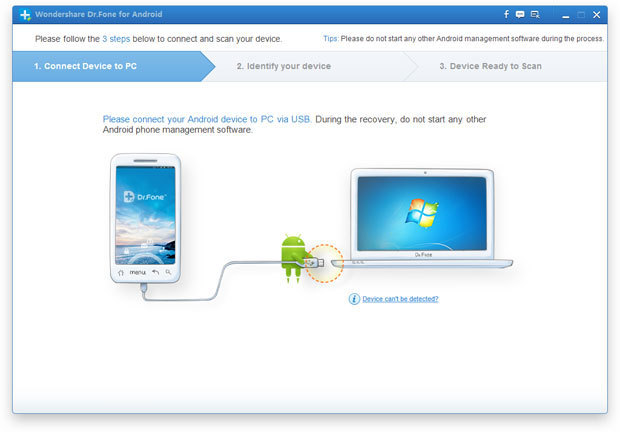
- Una vez que tengas activada la depuración USB, se procederá a la descarga de los controladores necesarios para la recuperación de tus fotos acordes al dispositivo que acabamos de conectar.
- Cuando termina la descarga de controladores, el programa te recomendará que el dispositivo que acabamos de conectar al menos contenga un 20% de la batería. si este es tu caso, solo tienes que pulsar el botón siguiente.
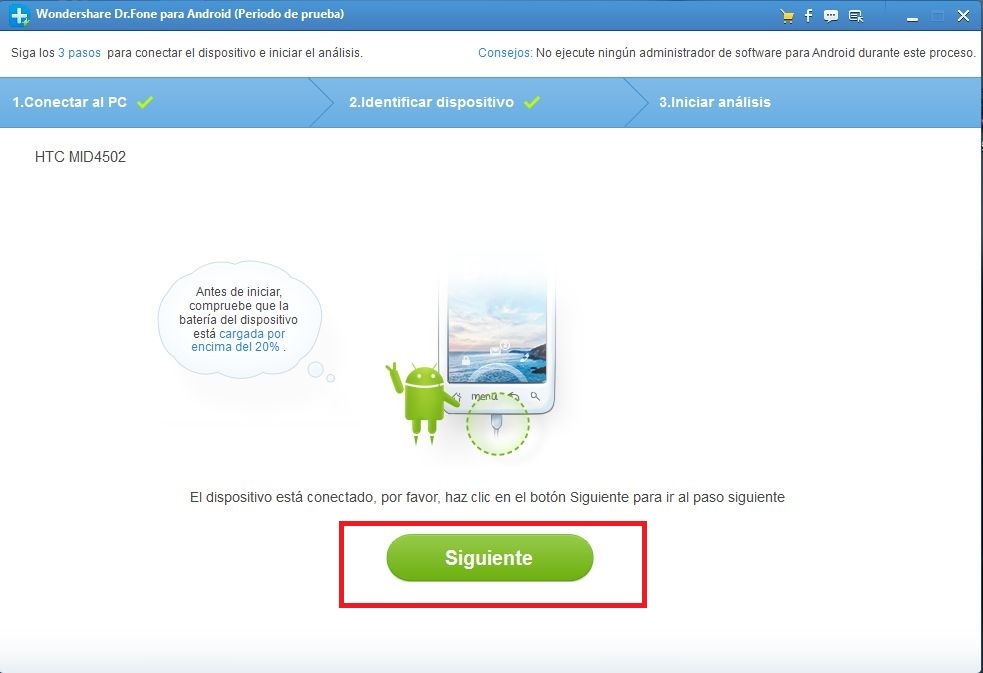
- Esto te enviará a una nueva ventana donde podrás seleccionar los tipos de archivos que estas intentando recuperar, en este caso serían las fotos o video, por lo que marcamos únicamente estos dos tipos de archivos y pulsamos el botón siguiente.
- De esta manera accederemos a una nueva pantalla donde deberemos seleccionar el modo de escaneo. Se ofrecen dos posibilidades: Modo Estándar y Modo avanzado. El Modo Estándar, a su vez cuenta con dos opciones como son: Escanear archivos borrados y Escanear todos los archivos. Lo normal será utilizar el modo Estándar para la búsqueda de las fotos eliminadas, si por cualquier motivo esto no diera sus frutos, será entonces el momento de usar el modo avanzado.
![]()
- Una vez seleccionado cualquiera de las opciones del modo estándar (la primera opción llevará menor tiempo), deberemos pulsar en siguiente. Esto provocará el escaneo automático de tu dispositivo Android conectado. Este proceso puede durar más o menor tiempo, en función del dispositivo y en función de la cantidad de información y archivos que el dispositivo contenga. También debes tener en cuenta que tu dispositivo sufrirá varios apagados y reinicios por lo que no debes preocuparte si esto ocurriera.
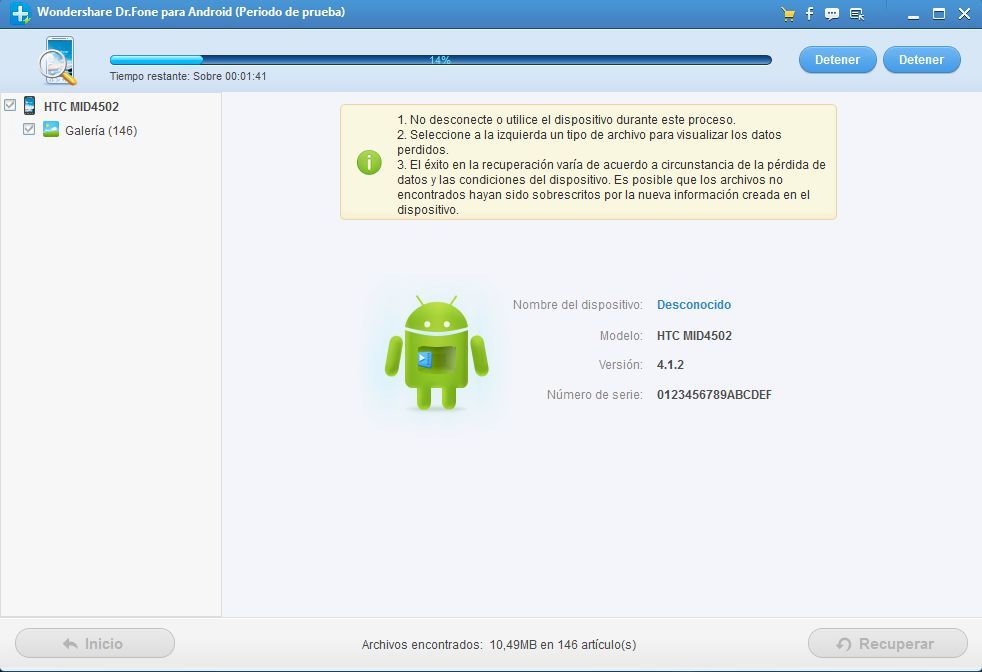
- Una vez que ha terminado el proceso de escaneo, el programa te reportará una lista de los archivos borrados que ha encontrado en tu dispositivo. De esta lista, podrás identificar los archivos que deseas recuperar. Solo tendrás que seleccionarlos y pulsar el botón Restaurar.
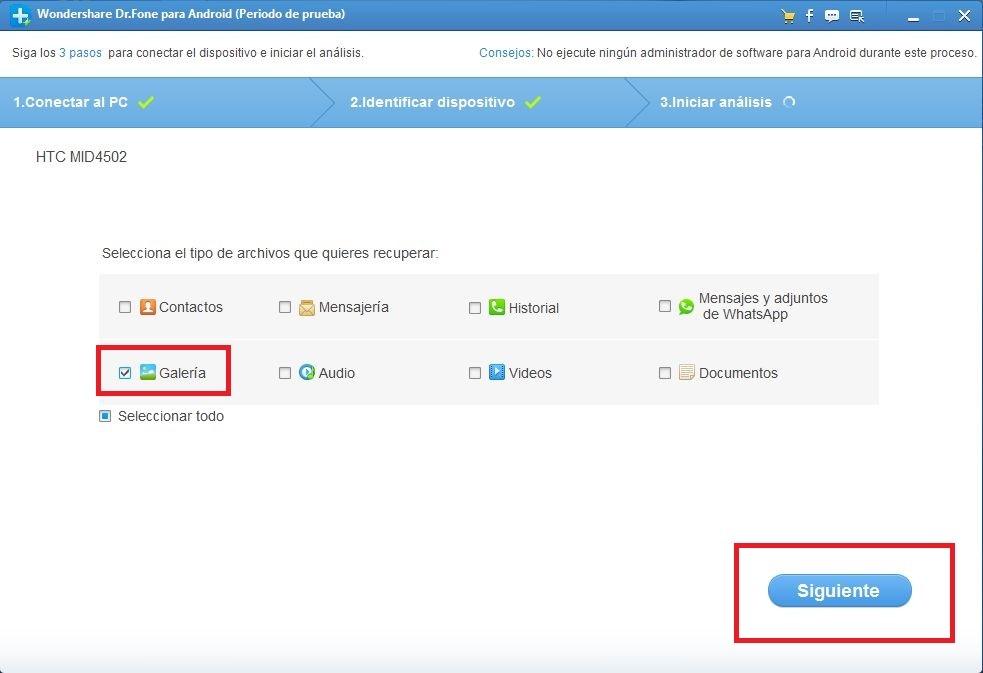
- Esto provocará que los archivos seleccionados, se coloquen de vuelta en el dispositivo Android y que tengas acceso a los mismo desde el propio dispositivo sin tener que conectarlo nuevamente.
El único inconveniente que podes ver en este método, es que solo está disponible para dispositivos Android que posean acceso root, es decir que sean superusuarios. Sin embargo como punto positivo tenemos que decir que Wondershare Dr. Fone for Android permite no solo la restauración de las fotos, sino de prácticamente cualquier tipo de archivos que almacenemos en nuestro dispositivo.
Por último me gustaría volver a repetir lo que ya os mencionamos al principio del post y es que la mejor manera de evitar esta serie de inconvenientes, es la creación de copias de seguridad periódicas para que en caso de eliminación, podamos recuperar el archivo eliminado directamente desde la copia de seguridad de una manera mucho más fácil y sencilla.
¿Conoces otro método más sencillo o utilizando otra herramienta?. No dudes en hacérnoslo saber explicándonoslo en los comentarios.
